
On hyvät mahdollisuudet, että älypuhelimesi toimii keskuksena kaikelle elämässäsi tapahtuvalle. Siellä pidät kaikki yhteystiedot, vaalia valokuvia, tärkeitä asiakirjoja jne., Jne. Puhelimesi avulla voit käyttää näitä asioita helposti missä olet, mutta entä jos sille tapahtuu jotain? Riippumatta siitä, murtatko puhelimesi vai onko sinulle aikaa päivittää, tässä on muutamia asioita, joita voit tehdä varmistaaksesi, että kaikki arvokkaat tietosi on varmuuskopioitu ja turvallinen.
Tässä oppaassa käytetyt sovellukset
- Kuvakeskus: Google Kuvat (Ilmainen Google Playssa)
- Googlen pilvi: Google asema (Ilmainen Google Playssa)
- Aja vaihtoehto: Dropbox (Ilmainen Google Playssa)
- Säilytä tekstisi: Tekstiviestien varmuuskopiointi ja palautus (Ilmainen Google Playssa)
- Kaikki numerosi: Google-yhteystiedot (Ilmainen Google Playssa)
- Samsung-käyttäjille: Samsung Smart -kytkin (Ilmainen Google Playssa)
Kuinka varmuuskopioida Android-puhelimesi
Jos toivoisit vain varmuuskopioida kaikki tietosi yhden painikkeen painalluksella ja tehdä sen, olemme pahoillamme sanoa, että se on hieman monimutkaisempi kuin se. Opastamme kuitenkin sinut läpi jokaisen vaiheen yksitellen ja teemme asiat niin helpoksi kuin mahdollista.
Voit jatkaa selaamista ja käydä läpi koko oppaan tai siirtyä eteenpäin tiettyyn osioon napsauttamalla / napauttamalla yhtä seuraavista linkeistä:
- Valokuvien varmuuskopiointi
- Kuinka varmuuskopioida tiedostoja
- Tekstiviestien varmuuskopiointi
- Kuinka varmuuskopioida yhteystiedot
- Kuinka varmuuskopioida sovelluksia
- Samsung-puhelimen varmuuskopiointi
Valokuvien varmuuskopiointi

Ensimmäinen asia on ensimmäinen, puhutaan valokuvista.
He sanovat, että paras kamera on taskussa oleva kamera, ja monille ihmisille tämä johtaa siihen, että puhelinta käytetään kuvien ottamiseen melkein kaikesta. Itsekuvista perhekuviin, on todennäköistä, että nämä kaikki kaapataan ja tallennetaan puhelimeesi.
Kun puhelimessasi on niin monia erityisiä hetkiä, on tärkeää pitää ne varmuuskopiona pilvessä, jotta ne eivät kadota ikuisesti. Tätä varten suosittelemme Google-kuvia.
Google Photos on 100-prosenttisesti ilmainen, ja se tarjoaa rajattomat varmuuskopiot valokuvista ja videoista. Kun olet ladannut ja asentanut sovelluksen Play Kaupasta, sen asentaminen vaatii vain muutaman napautuksen.
- Avata Google Kuvat.
- Kirjaudu sisään Google-tili.
- Valitse sinun haluamasi laatuasetukset.
-
Odota valokuviesi synkronointia.



Kun tämä on tehty, Google Photos ottaa kaikki puhelimessa olevat kuvat ja videot ja tallentaa ne Google-tilisi pilvipalveluun. Jos puhelimessasi on paljon kuvia etkä ole määrittänyt Google-kuvia aikaisemmin, tämä voi viedä hetken - ole vain kärsivällinen! Kun Google Photos on nyt määritetty, kaikki kaappaamasi kuvat tai videot varmuuskopioidaan automaattisesti.
wKun Google Photos on vapaasti käytettävissä, rajoittamattomat ilmaiset varmuuskopiot kuvista tallennetaan Google-puheluihin "korkealaatuinen." Tämä on pienemmän resoluution tiedosto valokuvistasi, ja vaikka ne näyttävätkin hyvältä, ei olla melko yhtä terävä kuin alkuperäinen tiedosto.
Jos haluat varmuuskopioida kuvasi alkuperäisellä tarkkuudella, tämä lasketaan mukaan Google One -tallennustilaan (lisätietoja siitä hieman).
Varmista syvemmältä sukelluksesta kuvien varmuuskopioinnista Google Kuvien avulla tutustu oppaaseen.
Valokuvakeskus

Yksi paikka kaikille kuvillesi ja videoillesi.
Pilvivalokuvien tallennuksen suhteen kukaan ei tee sitä paremmin kuin Google Photos. Sovellusta on helppo käyttää, kaikki muistosi tallennetaan pilveen ilmaiseksi, ja siihen pääsee helposti kaikilla laitteillasi.
- Ilmainen Google Playssa
Kuinka varmuuskopioida tiedostoja
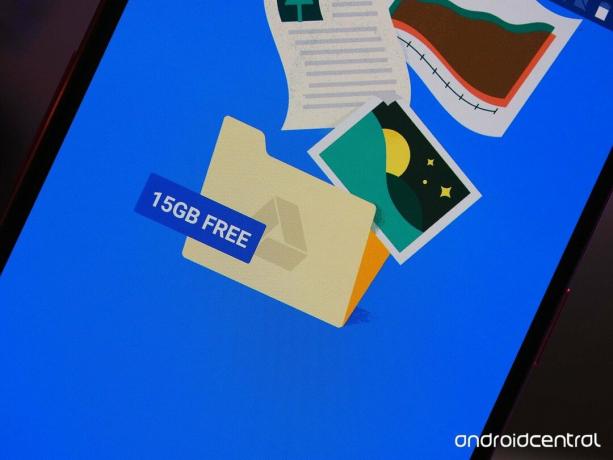
Okei, joten sinulla on kuvasi varmuuskopioitu, mutta entä kaikki muut tiedostosi? Siellä Google Drive ja Dropbox tulevat esiin.
Molemmat ovat pilvitallennussovelluksia, joiden avulla voit pitää kaikki Word-asiakirjat, esitykset, PDF-tiedostot ja muut tiedostotyypit turvassa puhelimesi paikallisesta tallennustilasta.
Kumman tahansa sovelluksen käytön aloittaminen on melko yksinkertaista. Sillä Google asema:
- Avata Google asema puhelimellasi.
- Napauta + -kuvake oikeassa alakulmassa.
- Napauta Lähetä.
-
Valitse ladattavat tiedostot.
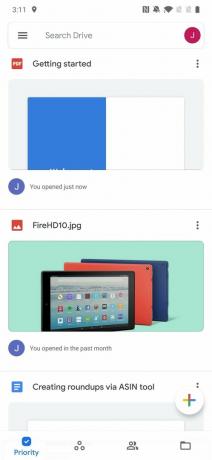


Kaikki Google Drive -käyttäjät saavat 15 Gt ilmaista tallennustilaa käytettäväksi heti portilta, mutta jos tarvitset enemmän, joudut maksamaan kuukausimaksun. Ylimääräistä Drive-tallennustilaa myydään Google One, suunnitelmat alkavat 1,99 dollaria kuukaudessa 100 Gt: lle. Tarjolla on joukko tasoja, mukaan lukien 200 Gt, 2 Tt, 10 Tt, 20 Tt ja jopa 30 Tt.
Jos et halua käyttää Google Drivea jostain syystä, suosittelemme myös Dropboxin käyttöä. Kun olet ladannut Dropboxin Play Kaupasta, käyttöönotto on helppoa.
- Avaa Dropbox-sovellus puhelimellasi.
- Luo tili tai kirjaudu sisään Googleen.
-
Kun olet kirjautunut sisään, napauta + -kuvake.



Voit käyttää Dropboxia ilmaiseksi, mutta saat ilmaiseksi vain 2 Gt tallennustilaa verrattuna Driven 15 Gt: n vapaaseen tilaan. Jos haluat päivittää maksettuun sopimukseen, Dropbox Plus maksaa 11,99 dollaria kuukaudessa ja mukana tulee 2 Tt tallennustilaa 30 päivän tiedostojen palautuksen, Dropbox Smart Syncin ja muiden ominaisuuksien lisäksi.
Googlen pilvi

Paljon ilmaista tallennustilaa joustavilla maksullisilla suunnitelmilla.
Google Drive on yksi suosituimmista pilvitallennusratkaisuistamme. Se on integroitu syvälle Androidiin, mukana tulee runsaasti ilmaista tallennustilaa ja sillä on useita maksettuja vaihtoehtoja mihin tahansa budjettiin.
- Ilmainen Google Playssa

Dropbox(Ilmainen Google Playssa)
Jos haluat vaihtoehdon Drivelle, Dropbox on myös syytä tarkistaa. Siinä on upeita mobiili- ja työpöytäsovelluksia, joissa on hyvä maksettu tallennustilapaketti.
Tekstiviestien varmuuskopiointi

Jos käytät viestisovellusta, kuten Facebook Messenger tai Telegram, pääsy viesteihisi uudella puhelimellasi on yhtä helppoa kuin kirjautuminen tilillesi. Jos kuitenkin luotat edelleen vanhaan vanhanaikaisiin tekstiviesteihin, asiat ovat hieman monimutkaisempia.
Sinun on ladattava SMS-varmuuskopiosovellus Play Kaupasta tallentaaksesi varmuuskopion kaikista teksteistäsi, ja lataa sitten varmuuskopio uuteen puhelimeesi, jotta kaikki keskustelusi palautetaan.
Voit ladata muutaman sovelluksen tehdäksesi tämän, mutta suosittelemme eniten SunTech Pty Ltd: n SMS Backup & Restore -sovellusta. Se on ilmainen lataus Play Kaupasta, ja sen käyttöönotto on melko suoraviivaista.
- Avata Tekstiviestien varmuuskopiointi ja palautus puhelimellasi.
- Napauta Aloittaa.
-
Napauta Määritä varmuuskopio.



Täältä voit varmuuskopioida paitsi tekstiviestejä, myös mitä tahansa puheluhistoriaasi. Varmista tarkemmin, miten tämä prosessori toimii tutustu oppaaseen.
Siitä puhuen, jos käytät WhatsAppia ensisijaisena viestintäsovelluksena, sinun on noudatettava täysin erillistä prosessia keskustelujen varmuuskopioimiseksi. Voit tutustua asiaa koskevaan oppaaseen Juuri täällä.
Säilytä tekstisi

Uusi puhelin, samat vanhat tekstit.
Niille meistä, jotka edelleen käyttävät vanhanaikaisia tekstiviestejä, SMS Backup & Restore on välttämätön sovellus. Muutamalla napautuksella voit varmuuskopioida kaikki tekstikeskustelut ja palauttaa ne nopeasti toisella laitteella.
- Ilmainen Google Playssa

Aiheeseen liittyvässä muistiinpanossa on jotain muuta, jonka haluat varmistaa, että kaikki yhteystietosi on varmuuskopioitu. Tätä varten suosittelemme Google-yhteystietojen käyttöä.
Laitteet, kuten Pixel 3a ja Nokia 7.1 mukana on valmiiksi asennettu Google-yhteystiedot, mutta jos sinulla on OnePlusin, Samsungin tai LG: n puhelin, on todennäköistä, että käytät kyseisen valmistajan luomaa yhteystietosovellusta.
Jos käytät jo Google-yhteystietoja nykyisellä puhelimellasi, voit ladata sovelluksen uuteen puhelimeesi, kirjautua Google-tilillesi ja kaikki yhteystietosi synkronoidaan automaattisesti. Jos haluat kaivaa hieman syvemmälle, Google-yhteystiedot tarjoavat myös työkaluja yhteystiedostojen tuomiseen, vientiin ja palauttamiseen.
- Avata Google-yhteystiedot puhelimellasi.
- Napauta valikkopainiketta vasemmassa yläkulmassa.
-
Napauta asetukset.



Täällä voit tuoda .vcf-tiedoston, viedä yhteystietoja Google-tililtä ja palauttaa tilillesi tallentamasi yhteystiedot.
Kaikki numerosi

Paras yhteyssovellus siellä.
Jos et vielä käytä Google-yhteystietoja, nyt on aika muuttaa sitä. Saumattoman automaattisen synkronoinnin lisäksi Google-tilisi kanssa mobiilisovellus on helppokäyttöinen, siinä on upea tumma tila, ja voit käyttää yhteystietoja työpöydälläsi milloin tahansa.
- Ilmainen Google Playssa
Kuinka varmuuskopioida sovelluksia

Kun siirryt oikealle, sinun on myös varmistettava, että kaikki sovelluksesi on varmuuskopioitu.
Sovellusten varmuuskopiointi oli aiemmin kipua perässä, mutta näinä päivinä Google pitää automaattisen varmuuskopion tililläsi. Sellaisena sovellusten ja kaikkien niiden tietojen lataaminen on yhtä helppoa kuin sukeltaminen sovelluksen asetuksiin olemassa olevan puhelimen, varmista, että kytkin on päällä, ja valitsemalla varmuuskopiointivaihtoehdon, kun saat uuden laite.
Nykyisellä puhelimellasi se on yhtä helppoa seuraavasti:
- Avaa asetukset puhelimellasi.
- Napauta Järjestelmä.
-
Napauta Varmuuskopioida.



Tällä sivulla voit ottaa automaattiset varmuuskopiot käyttöön tai poistaa ne käytöstä, käynnistää varmuuskopion manuaalisesti ja nähdä, milloin sovellustiedoille, laiteasetuksille ja muille muille varmuuskopioille tehtiin viimeksi.
Jälleen kerran meillä on perusteellinen opas joka menee tähän aiheeseen paljon yksityiskohtaisemmin auttaakseen sinua.
Samsung-puhelimen varmuuskopiointi

Lopuksi, jos olet siirtymässä Samsung-puhelimeen, Samsung Smart Switch -sovellus kannattaa tarkistaa. Tähän sisältyy Smart Switchin lataaminen vanhaan ja uuteen puhelimeesi, yhteyden muodostaminen näiden kahden välille langattomasti tai USB-kaapelilla ja kaikkien tietojen siirtäminen yhdellä puhtaalla pyyhkäisyllä.
Smart Switchillä voidaan siirtää lähes kaikkea, mukaan lukien:
- Puheluhistoria
- Yhteystiedot
- Kalenterin tiedot
- Tekstiviestit
- Kuvat, media ja muut tiedostot
Vanhan puhelimesi Smart Switchin käytön aloittaminen on melko yksinkertaista. Kun olet ladannut sovelluksen Play Kaupasta, noudata seuraavia näytön ohjeita.
- Avata Älykäs kytkin vanhalla puhelimellasi.
- Napauta Olla samaa mieltä.
- Napauta Sallia.
-
Napauta Mennään.
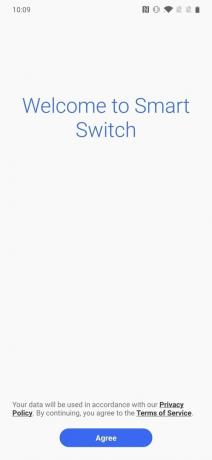


-
Napauta Kaapeli tai Langaton käytettävän menetelmän mukaan.


Viimeisen kerran meillä on tarkempi opas joka opastaa sinut prosessin jokaisessa vaiheessa, jos haluat syvemmälle sukeltaa miten se toimii.
Samsung-käyttäjille

Helpoin varmuuskopiointi- / palautustyökalu Samsung-puhelimille
Oletko siirtymässä uuteen Samsung-puhelimeen? Jos näin on, Smart Switch -sovellus on yksi parhaista varmuuskopiointi- ja palautustyökaluista. Kun yhteys vanhojen ja uusien laitteidesi välille on muodostettu, kaikki tietosi siirretään ilman, että sinun tarvitsee koskaan sotkea pilven kanssa.
- Ilmainen Google Playssa
Älä koskaan loppu latauksesta
Puhelimen ottaminen tien päällä voi olla hankalaa, jos olet poissa pitkään aikaan. Onneksi on olemassa hienoja kannettavia latureita, jotka pitävät sinut ylhäällä koko päivän.

Puhelimen pitäminen kytkettynä matkan aikana on jatkuvaa tuskaa, mutta mukava pitkä USB-kaapeli voi lievittää joitain stressiä näiden vaikeasti saavutettavien pistorasioiden käytöstä. Ankerin kaapelit ovat kestäviä, ja tämä kuuden jalan esimerkki on loistava matkakumppani.

Matkoilla et halua minkään hidastavan sinua, joten varmista, että sinulla on kannettava akun takaosa, joka lataa puhelimesi nopeasti. Tämä Anker 10000mAh -paketti tukee 18 W USB PD: tä ja on uskomattoman kevyt.

Tämä on erittäin pienikokoinen USB-C-autolaturi, jonka voit kytkeä ja unohtaa sen siellä, kunnes sinun on ladattava puhelinta huippunopeudella. Eikö se ole kätevä?
Voimme ansaita palkkion ostoksistamme linkkien avulla. Lisätietoja.

Nämä ovat parhaat Fitbit Sense- ja Versa 3 -bändit.
Fitbit Sense ja Versa 3: n julkaisemisen ohella yhtiö esitteli myös uusia ääretön yhtyeitä. Olemme valinneet parhaat, jotka helpottavat asioita.

Tartu upeaan koteloon Google Pixel 4a -laitteellesi!
Pixel 4a on loistava puhelin vielä korkeammalla hinnalla, mutta se ei ole markkinoiden räikein puhelin. Onneksi siellä on räikeitä, muodikkaita ja luotettavia tapauksia, joista voit tarttua maustamaan asioita!

Note 20 Ultran pudottaminen olisi katastrofi. Suojaa se kotelolla!
Haluatpa mieluummin raskaan kotelon, joka pitää puhelimesi turvassa vuosia, tai ohuemman, kiiltävämmän kotelon, joka valaisee aivan oikein, siellä on upea Note 20 Ultra -kotelo kaikille.

